文章詳情頁
Win7怎么使用PE重裝系統?PE重裝系統步驟圖
瀏覽:115日期:2022-06-30 17:32:47
重裝系統對于現在的用戶非常簡單,重裝電腦有很多方法,一般用戶使用的是使用U盤重裝系統,還有PE重裝系統等等方法。PE重裝系統比U盤重裝系統操作更加簡單也更加方便,所以小編建議大家使用PE重裝系統吧,小編為大家帶來了詳細的重裝步驟。
具體步驟:
1、首先,使用U盤啟動盤創建工具的U盤模式制作啟動盤。 U盤啟動盤制作起來比較簡單。插入USB閃存驅動器,然后根據提示單擊以創建USB閃存驅動器啟動盤。
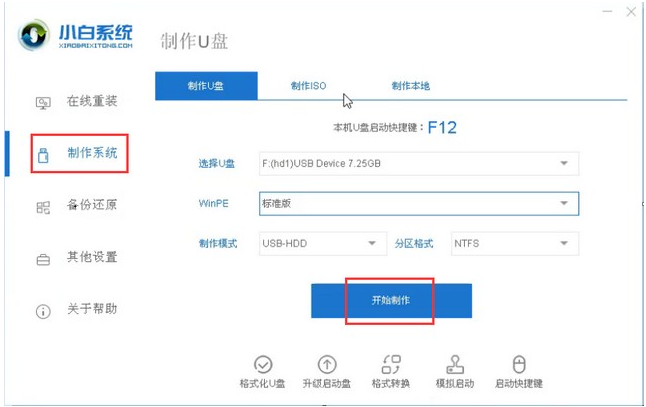
2、重新啟動計算機,并在引導后出現徽標界面時按一鍵U盤啟動快捷方式,然后將計算機設置為U盤啟動。
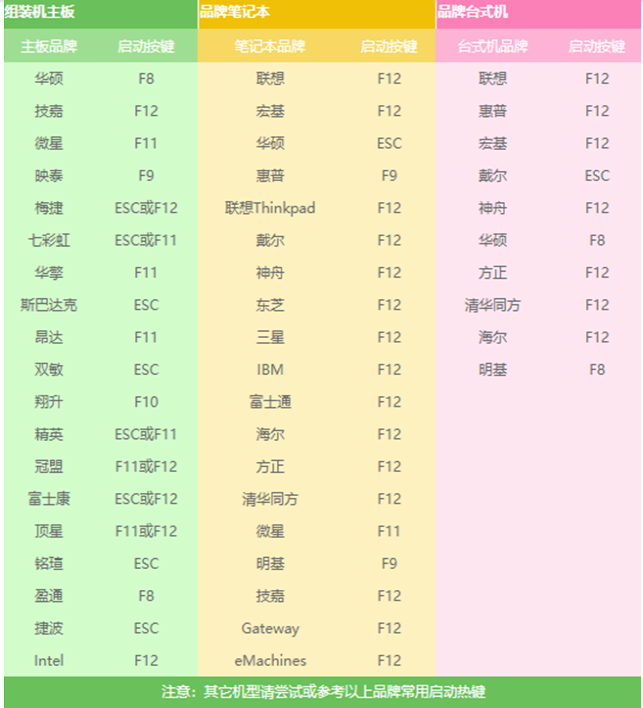
3、完成上述步驟后,您將進入PE選擇界面。通常,選擇“ 02 WindowsPE / RamOS(新型號)”,然后按Enter進行確認。
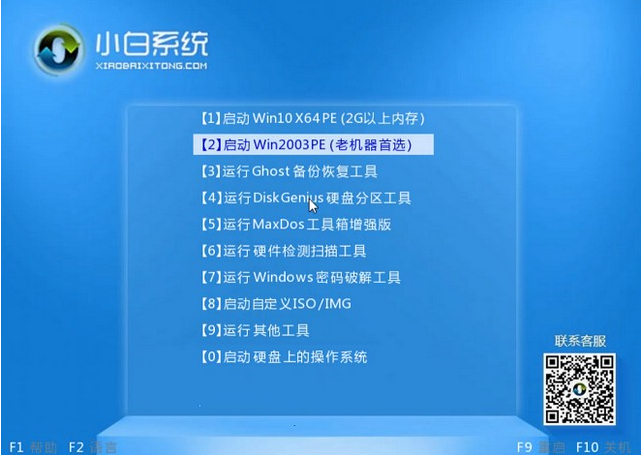
4、進入PE桌面后,PE安裝工具將自動彈出。這是檢查需要安裝的系統映像的首選選項,然后在左下角選擇“目標分區”。默認值通常是可以接受的。為避免發生意外,最好確定是否選擇了系統磁盤。 (C驅動器),然后單擊“安裝系統”。
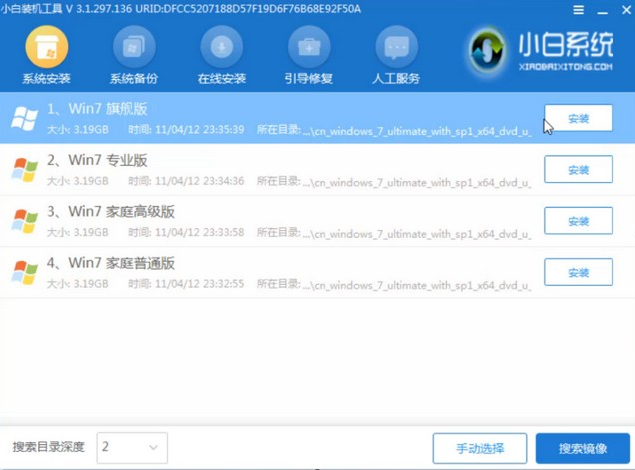
5、通常,它可以在系統安裝過程中的4-5分鐘內完成。
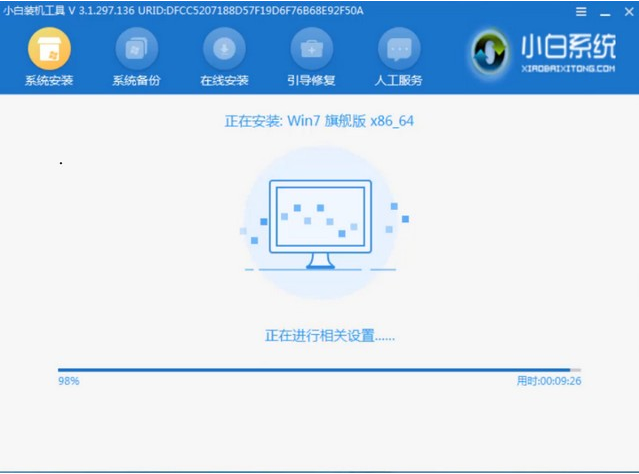
6、完成后重新啟動計算機,以完成最終安裝,直到輸入全新的系統。
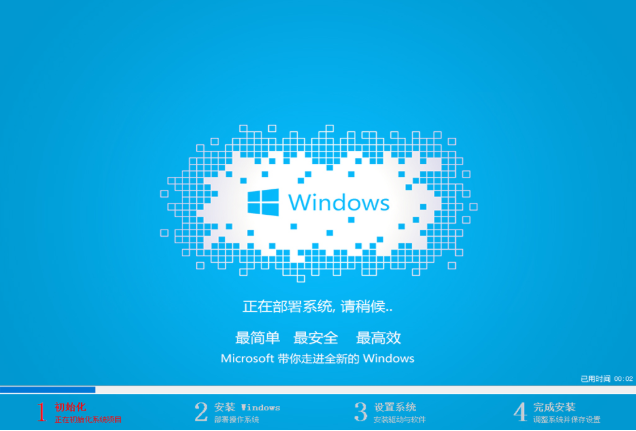
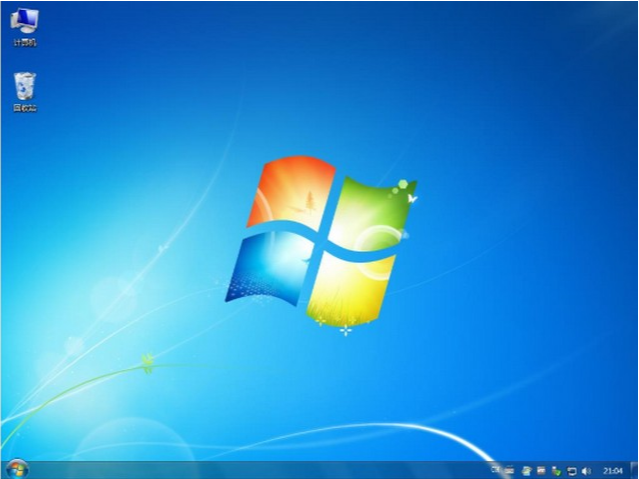
相關文章:
排行榜

 網公網安備
網公網安備